老白菜u盘启动ghost加密备份系统使用教程
来源:www.laobaicai.net 发布时间:2014-08-17 11:11
生活中,我们备份好的系统文件没有加密很容易被篡改,如今有了ghost加密功能可以为我们备份好的系统文件加上一层安全锁,只需要为你的备份系统添加一个口令,让你所备份的系统加密。保证它的绝对安全。如何才能为备份系统进行加密呢?下面一起来学习老白菜u盘启动ghost加密功能备份系统使用教程。
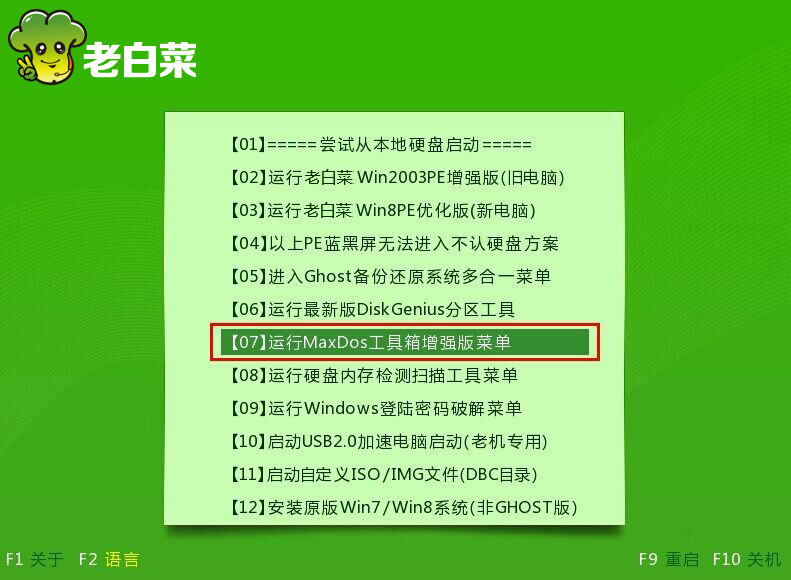
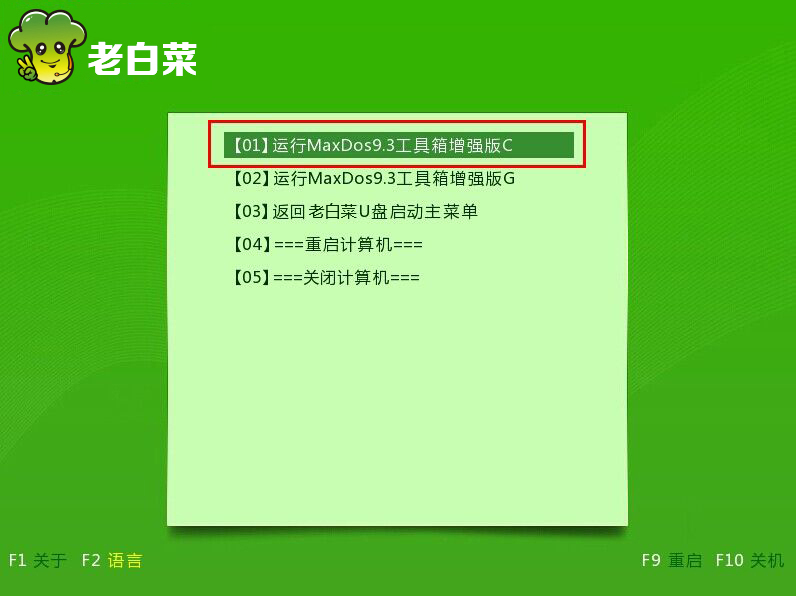
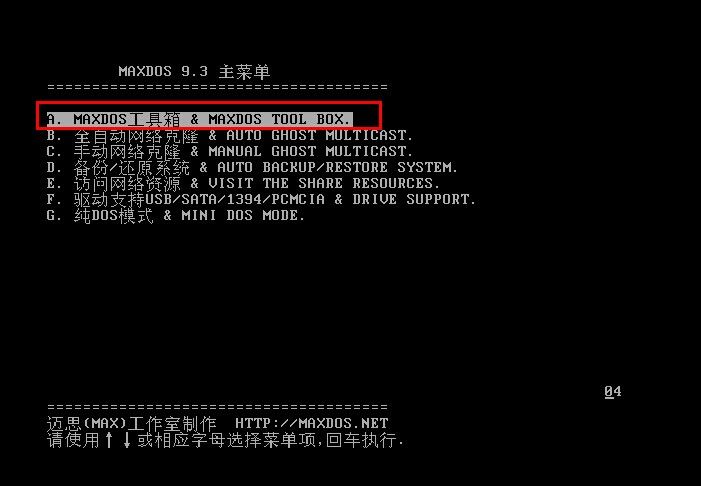
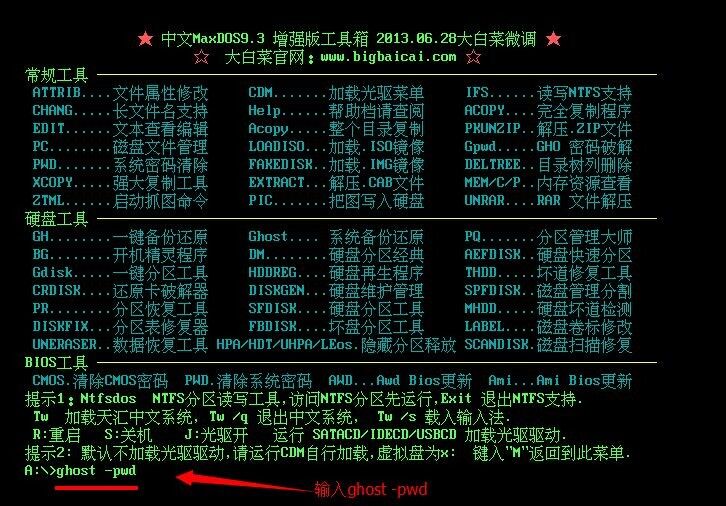
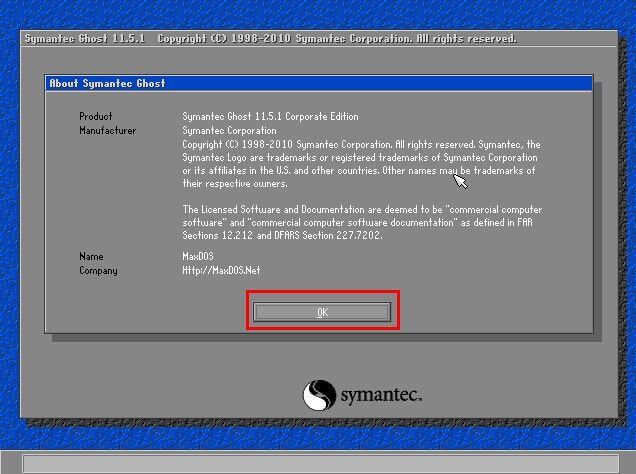
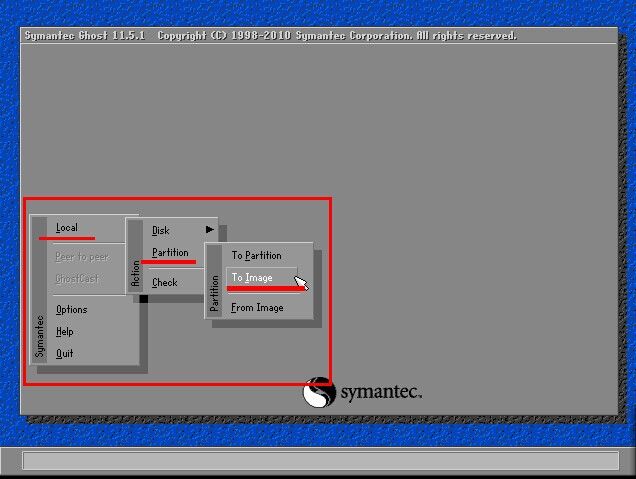
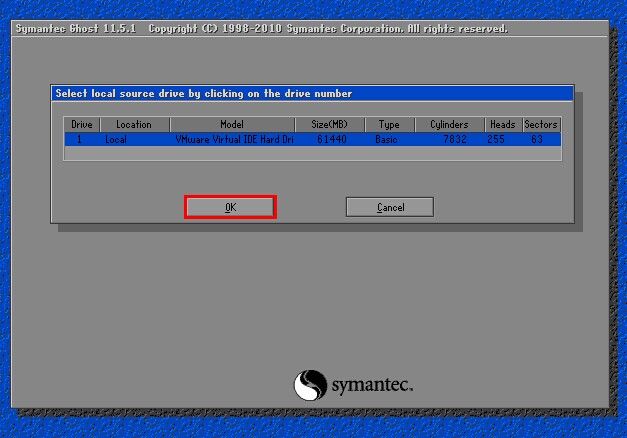
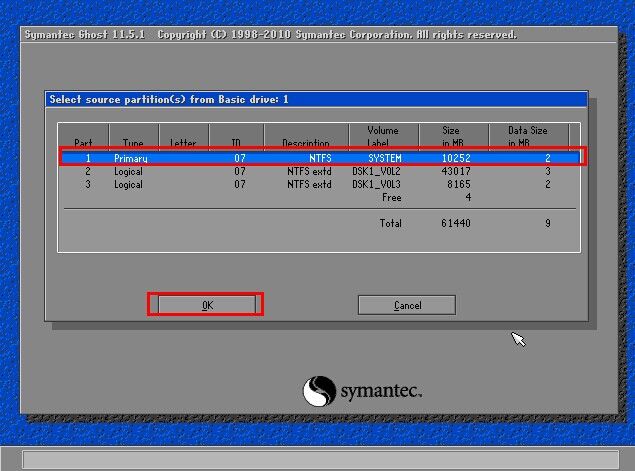
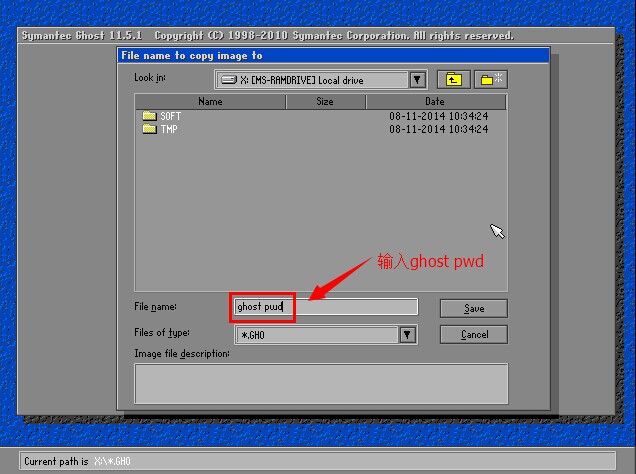
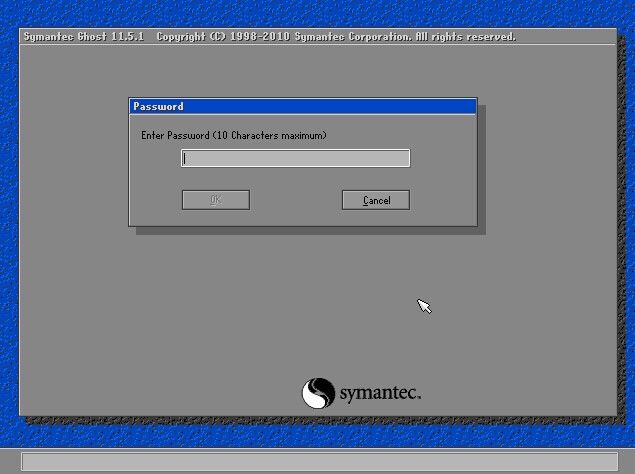
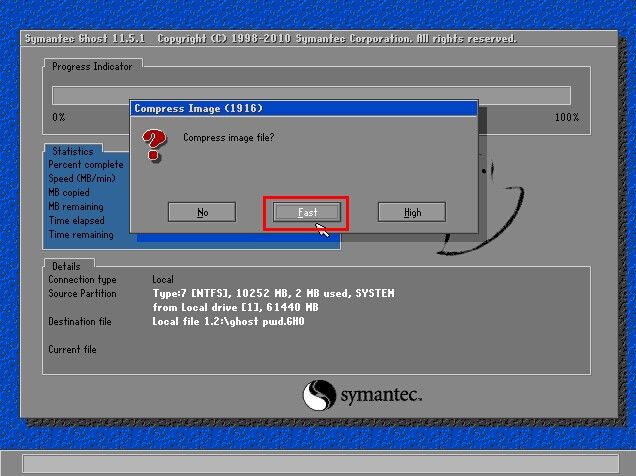
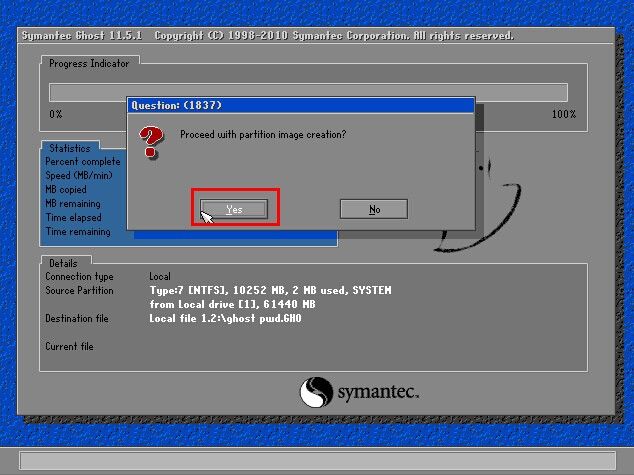
1.将制作好的老白菜u盘启动盘插入usb接口(台式用户建议将u盘插在主机机箱后置的usb接口上),然后重启电脑,出现开机画面时,通过使用启动快捷键引导u盘启动进入到老白菜主菜单界面,选择“【07】运行MaxDos工具箱增强版菜单”;回车确认,如下图所示
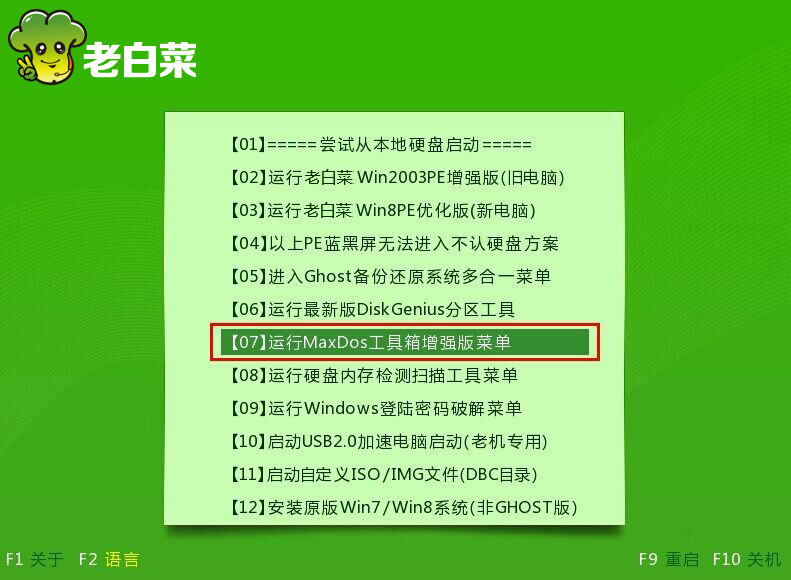
2.选择“【01】运行MaxDos9.3工具箱增强版C”回车确认。如下图所示
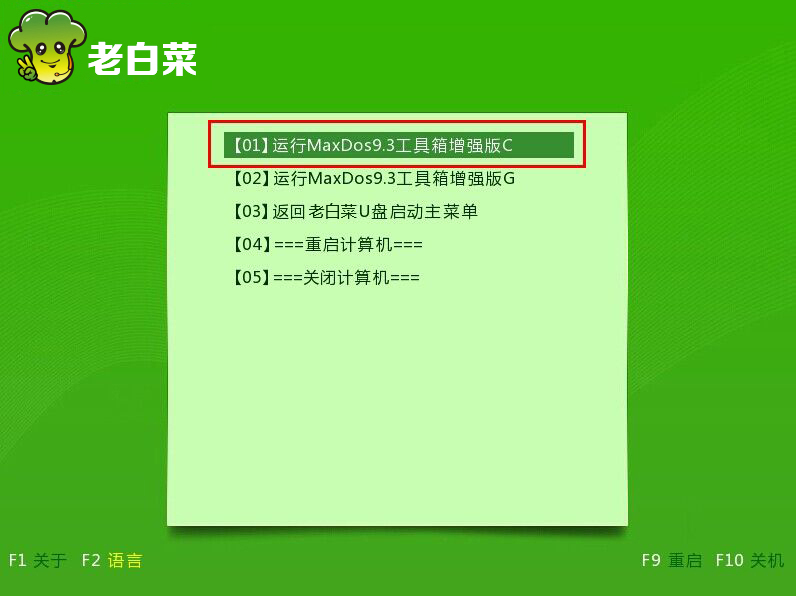
3.选择“A.MAXDOS工具箱&MAXDOS TOOL BOX.”回车确认。如下图所示
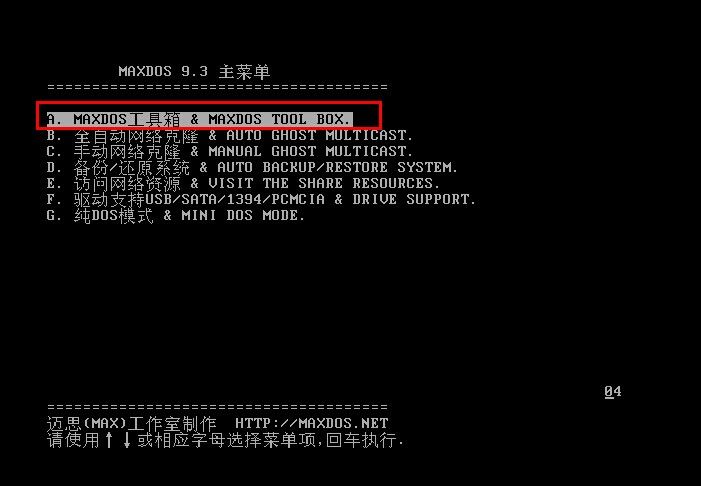
4.这里我们输入“ghost -pwd”回车确认。如下图所示
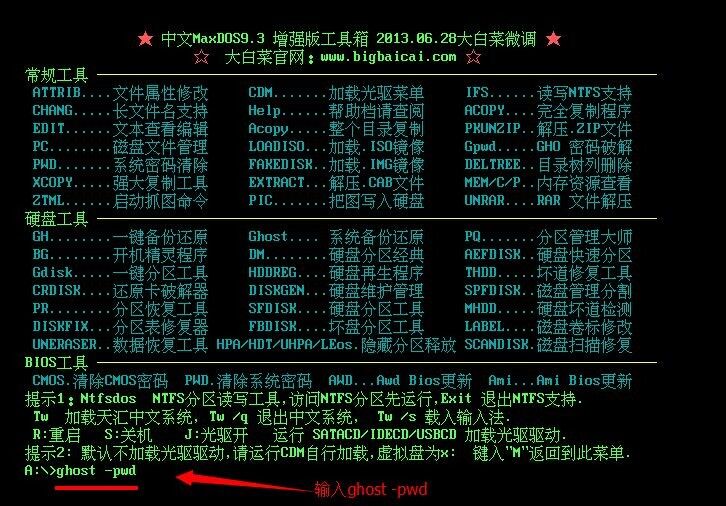
5.回车“OK”如下图所示
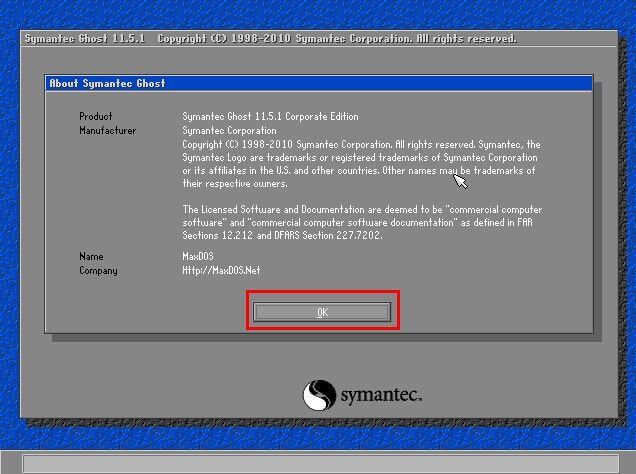
6.然后依次点击“local——partition——to image”选项。如下图所示
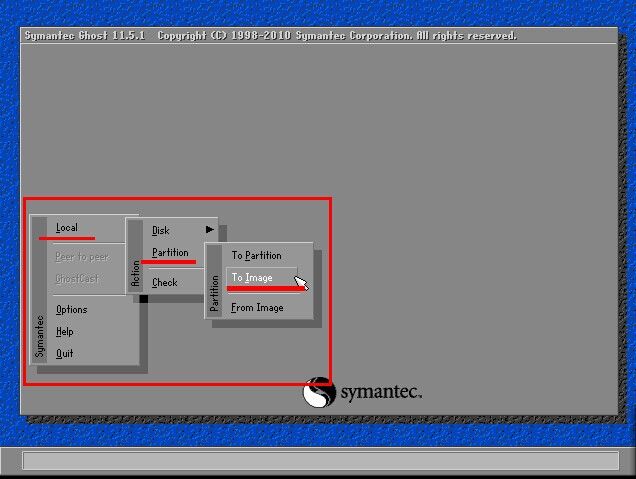
7.如果当前计算机中有多个硬盘时,请选择其中需要备份系统的文件所在硬盘位置,再点击“ok”按钮。如下图所示
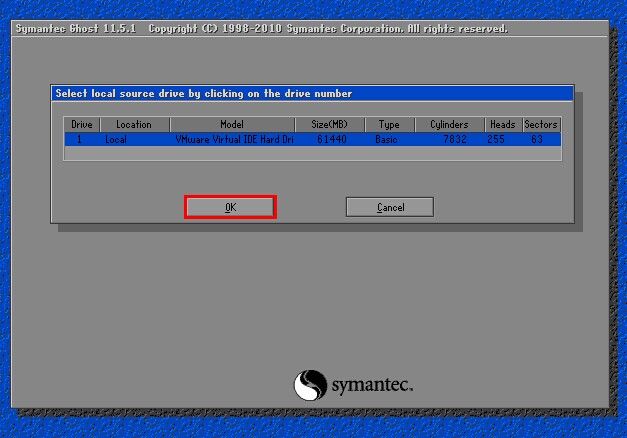
8.单击选择系统文件所在的磁盘,再点击“ok”按钮,如下图所示
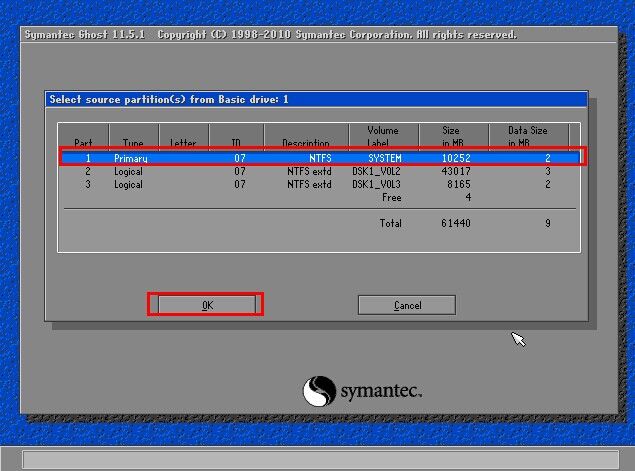
9.选择文件保存路径,并为其命名,再点击“save”按钮。如下图所示
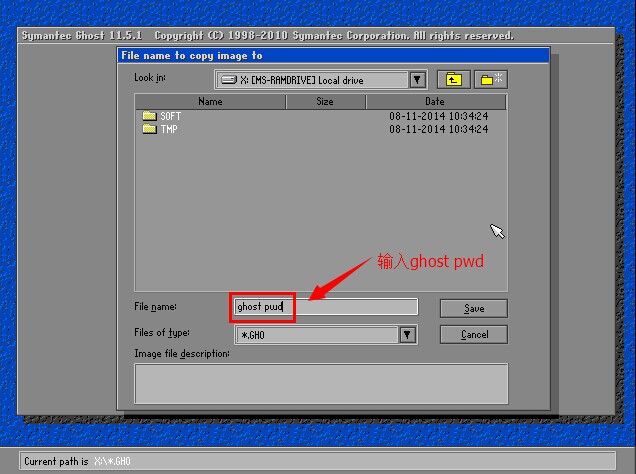
10.输入你所想要设置的密码回车OK。如下图所示
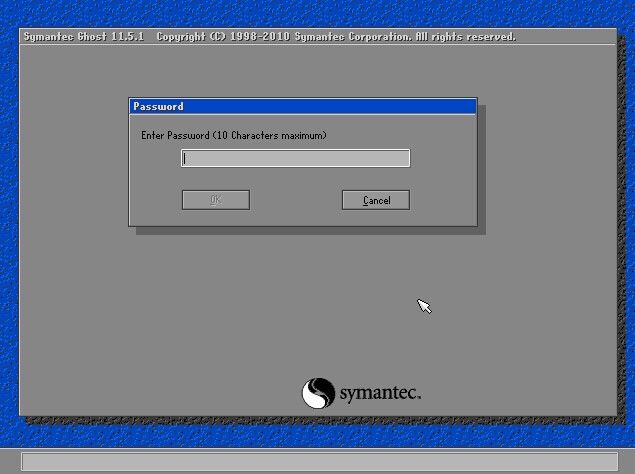
11.选择“Fast”回车确认。如下图所示
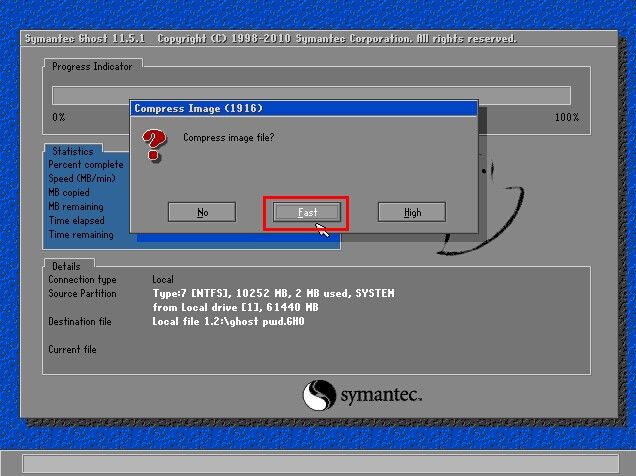
12.选择“Yes”回车完成设置。如下图所示
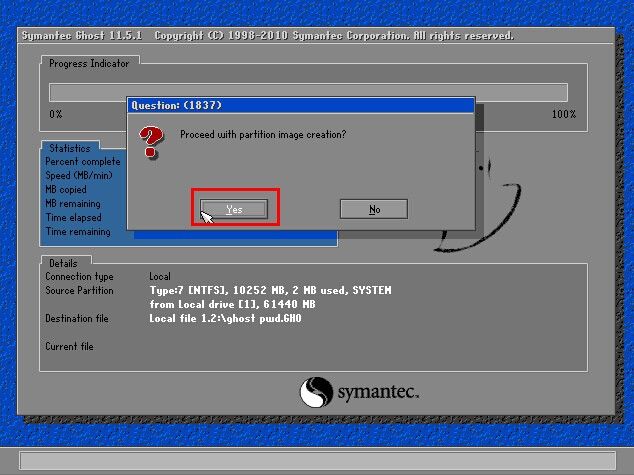
以上就是老白菜u盘启动ghost加密备份系统使用教程,有想要为自己的备份系统加密的同志可以尝试设置看看,希望以上教程可以给大家带来更多的帮助。
推荐阅读
"机械革命Z3 Pro笔记本一键安装win11系统教程"
- 宏碁Acer 非凡 S3X笔记本重装win7系统教程 2022-08-07
- 惠普暗影精灵6 amd笔记本安装win10系统教程 2022-08-06
- 雷神IGER E1笔记本一键重装win11系统教程 2022-08-05
- 华为huawei MateBook 13 2020笔记本重装win10系统教程 2022-08-04
神舟战神S7-2021S5笔记本一键重装win7系统教程
- 惠普ProBook430笔记本一键安装win11系统教程 2022-08-02
- 微星尊爵Prestige 14 2020笔记本重装win7系统教程 2022-08-02
- 神舟战神G8-CU笔记本一键安装win10系统教程 2022-08-01
- 戴尔Vostro 15 7500笔记本一键安装win11系统教程 2022-07-31
老白菜下载
更多-
 老白菜怎样一键制作u盘启动盘
老白菜怎样一键制作u盘启动盘软件大小:358 MB
-
 老白菜超级u盘启动制作工具UEFI版7.3下载
老白菜超级u盘启动制作工具UEFI版7.3下载软件大小:490 MB
-
 老白菜一键u盘装ghost XP系统详细图文教程
老白菜一键u盘装ghost XP系统详细图文教程软件大小:358 MB
-
 老白菜装机工具在线安装工具下载
老白菜装机工具在线安装工具下载软件大小:3.03 MB










